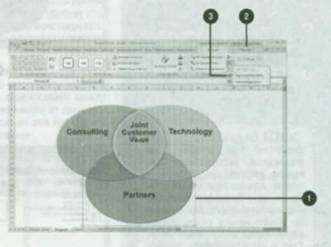Чтобы упростить процесс редактирования и перемещения объектов, их можно группировать, разгруппировывать и перегруппировывать. Вместо того, чтобы перемещать каждый объект в отдельности, вы можете сгруппировать объекты и переместить их все вместе. Сгруппированные объекты считаются одним объектом, однако каждый объект в группе обладает индивидуальными свойствами. Вы можете изменить какой-либо объект в группе, не разгруппировывая ее. Эта функция пригодится вам, если вы захотите незначительно откорректировать объекты — например, изменить цвет одной единственной фигуры в группе Вы также можете форматировать определенные фигуры, графические изображения или рисунки группы, не разгруппировывая ее. Просто выделите объект в рамках группы, измените объект или отредактируйте текст внутри объекта, затем снимите выделение с объекта. Однако если вы захотите переместить объект в группе, вам придется сначала разгруппировать объекты, переместить объект, а затем снова сгруппировать все объекты. После того, как вы разгруппируете группу объектов, Excel запомнит каждый объект в группе и перегруппирует эти объекты при нажатии команды Перегруппировать Прежде чем перегруппировать группу объектов, убедитесь в том, что выделен хотя бы один объект в группе.
Чтобы сгруппировать объекты:
Выделите фигуры, которые вы хотите сгруппировать.
Нажмите на вкладку Формат в группе Средства рисования или Работа с надписями
Нажмите на стрелку кнопки Группировать и выберите Группировать

Чтобы разгруппировать объекты:
Выделите сгруппированные объекты, которые вы хотите разгруппировать.
Нажмите на вкладку Формат в группе Средства рисования или Работа с надписями.
Нажмите на кнопку
Группировать, а затем выберите Разгруппировать

Чтобы перегруппировать объекты:
Выдел один из объектов в группе объектов, которую вы хотите перегруппировать.
Нажмите на вкладку Формат в группе Средства рисования или Работа с надписями
Нажмите на кнопку Группировать и выберите Перегруппировать.